前回の記事では、3DマイホームデザイナーPRO9のサンプル間取りE21のパースを立上げ、外観と内観を確認する方法を解説いたしました。
今回の記事では、3Dパースの外壁材を変更する方法について解説いたします。
3Dパースを作成する過程において、外観を変更するのは楽しい作業になると思いますし、見せ場でもあるので、今回の記事を通して基本的な操作をマスターしていただき、外観を変更する作業に慣れましょう。
それでは、今回もよろしくお願いいたします。
前回の記事はこちら。
外壁材の変更
前回までの記事にて作成したパースを立ち上げます(マイホームデザイナーを立ち上げた際に表示される「メインメニュー」にて、「サンプルを開く」をクリックして「E21」をクリックすれば、同じパースを表示できます)。
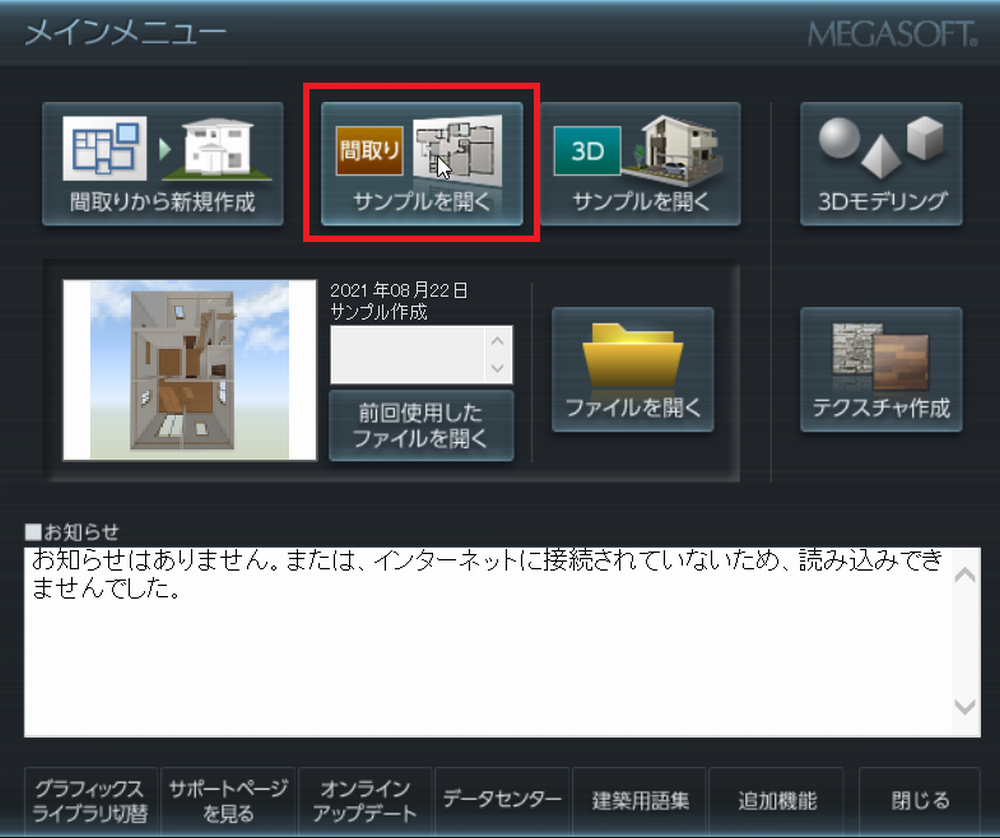
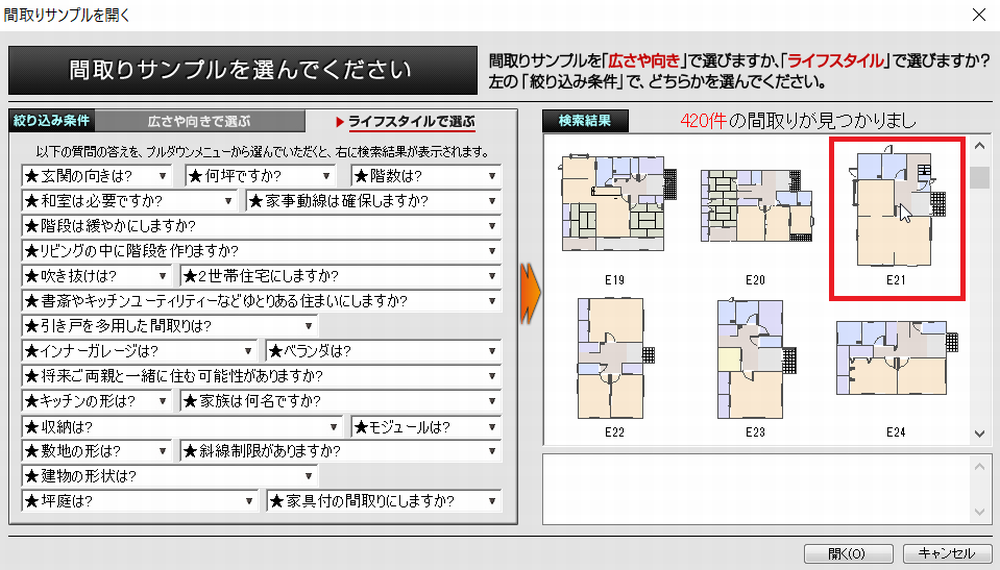
視点変更ツールの「画角変更」にて50°を選択します。


50°は外観の標準画角なので、50°に変更しておいた方が作業がしやすいと思います。
画角を変更したら、視点変更ツールの「家または選択パーツの全体を画面に表示」をクリックして、パース図全体を画面に表示します。
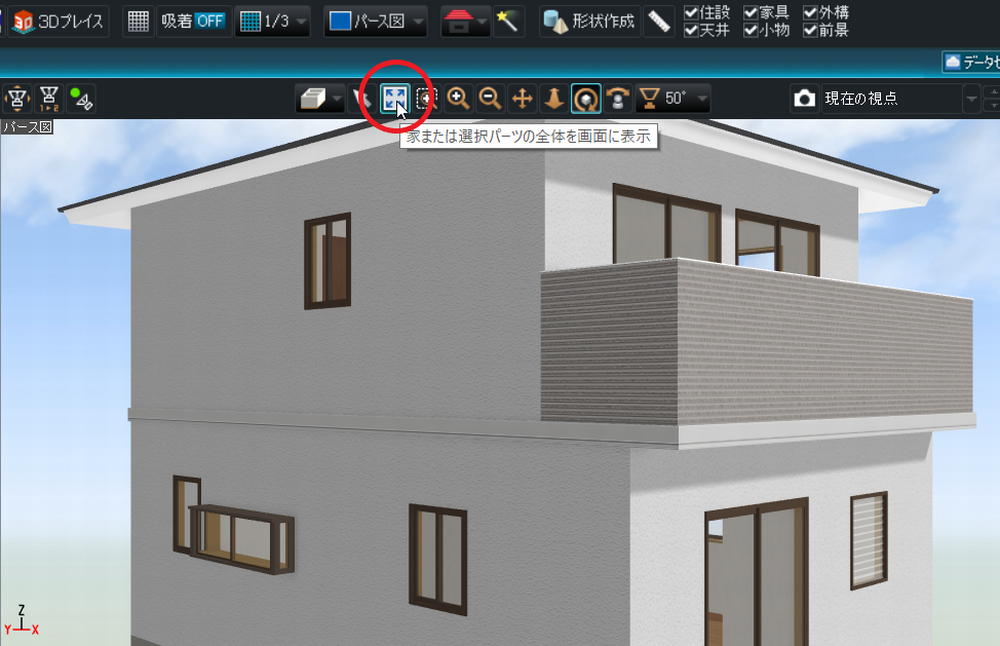

初期設定では、外装材、屋根材共にシンプルな色の仕上げ材を貼ってあるので、「マイホーム作成ナビ」の「外装材」の中から目的の部位を選択して、好みのパーツを貼り付けることができます。
「マイホーム作成ナビ」の「外壁材」をクリックすると、外壁材のテクスチャが表示されます。
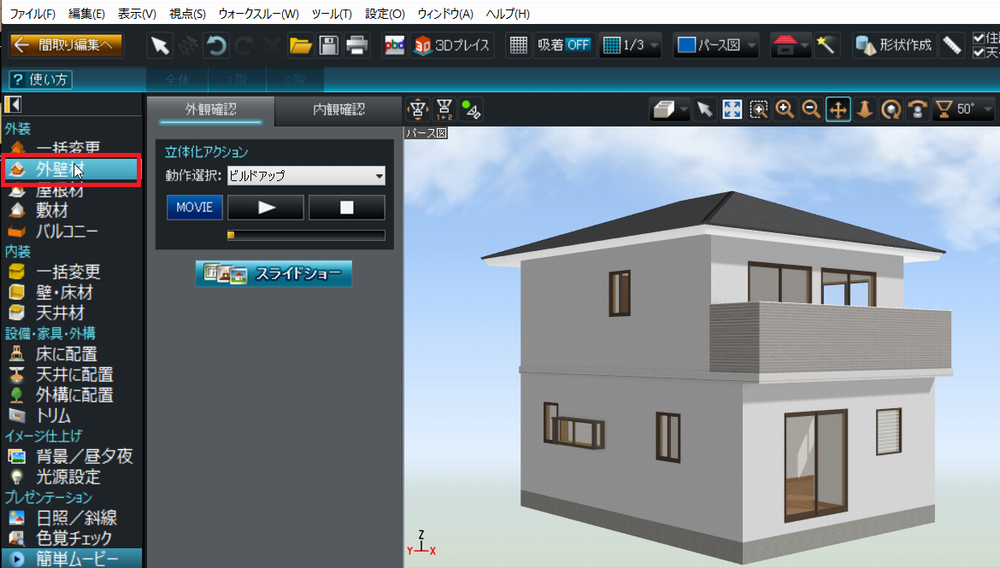






コメント